Добавление дополнительного сервера отчетов в ферму (горизонтально масштабируемые службы SSRS)
Добавление второго и последующих серверов отчетов в режиме интеграции с SharePoint в ферму SharePoint может улучшить производительность обработки и время ответа сервера отчетов. Если при добавлении пользователей, отчетов и приложений на сервер отчетов производительность уменьшается, добавление дополнительных серверов отчетов может улучшить ее. Второй сервер отчетов также рекомендуется добавить для повышения доступности серверов отчетов, когда обнаруживаются проблемы с оборудованием или проводится штатное обслуживание отдельных серверов в среде. Начиная с выпуска SQL Server 2012, шаги по горизонтальному масштабированию среды Reporting Services в режиме SharePoint соответствуют стандартному развертыванию фермы SharePoint и используют функции балансировки нагрузки SharePoint.
Важно!
Масштабное развертывание служб Службы Reporting Services поддерживается не во всех выпусках SQL Server. Дополнительные сведения см. в разделе Reporting Services статьи Функции, поддерживаемые выпусками SQL Server 2014 г.
Совет
Начиная с SQL Server 2012 вы не используете Reporting Services Configuration Manager для добавления серверов и масштабирования серверов отчетов. Продукты SharePoint управляют масштабным развертыванием служб Reporting Services по мере добавления в ферму серверов SharePoint со службами Службы Reporting Services .
Сведения о том, как масштабировать серверы отчетов в собственном режиме, см. в статье Настройка сервера отчетов в собственном режиме Scale-Out развертывания (SSRS Configuration Manager).
Балансировка нагрузки
Балансировка нагрузки для приложений служб Службы Reporting Services выполняется автоматически SharePoint, если в среде не работает самостоятельно разработанное или предоставленное сторонними разработчиками решение по балансировке нагрузки. По умолчанию SharePoint балансирует нагрузку так, чтобы каждое приложение служб Службы Reporting Services распределялось по всем серверам приложений, где запущена служба Службы Reporting Services . Чтобы проверить, что служба Службы Reporting Services установлена и запущена, щелкните ссылку Управление службами на сервере в центре администрирования SharePoint.
Предварительные требования
Для запуска программы установки SQL Server необходимо быть локальным администратором.
Компьютер должен быть присоединен к домену.
Необходимо знать имя существующего сервера базы данных, на котором размещены базы данных конфигурации и содержимого SharePoint.
Сервер базы данных должен быть настроен для установления удаленных соединений с базой данных. В противном случае будет невозможно подключить новый сервер к ферме, так как он не сможет соединиться с базами данных конфигурации SharePoint.
На новом сервере должна быть установлена та же версия SharePoint, что и на текущих работающих серверах фермы. Например, если на ферме уже установлен SharePoint 2010 с пакетом обновления 1 (SP1), то на новом сервере также нужно установить пакет обновления 1 (SP1), прежде чем можно будет присоединить его к ферме.
Изучите следующие дополнительные разделы, чтобы ознакомиться с требованиями к системе и версиям:
Указания по использованию функций бизнес-аналитики SQL Server в ферме SharePoint 2010
Этапы
Шаги, приведенные в этом разделе, предполагают, что установкой и настройкой сервера занимается администратор фермы SharePoint. На схеме показана типичная трехуровневая среда. Пронумерованные элементы описаны ниже.
(1) Несколько серверов клиентского веб-интерфейса (WFE). Для серверов WFE требуется надстройка служб Службы Reporting Services для SharePoint 2010.
(2) Один сервер приложений, на котором запущены службы Службы Reporting Services и веб-сайты, например центр администрирования. Чтобы добавить второй сервер приложений на этот уровень, выполните следующие шаги.
(3) Два сервера базы данных SQL Server.
(4) Представляет программное или решение для оборудования по распределению сетевой нагрузки (NLB)
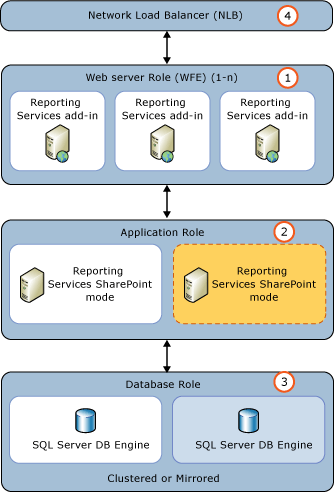
Следующие шаги предполагают, что установкой и настройкой сервера занимается администратор. Сервер будет настроен в качестве нового сервера приложений на ферме и не будет использоваться в качестве веб-интерфейса (WFE).
| Шаг | Описание и ссылка |
|---|---|
| Запустите программу подготовки продуктов SharePoint 2010 | Требуется наличие установочного носителя SharePoint 2010. Средство подготовки — файл PrerequisiteInstaller.exe на установочном носителе. |
| Установите продукт SharePoint 2010. | 1) Выберите тип установки фермы серверов . 2) Выберите Завершить для типа сервера. 3) После завершения установки не запускайте мастер настройки продуктов SharePoint, если на существующей ферме SharePoint установлена программа SharePoint 2010 с пакетом обновления 1 (SP1). Перед запуском мастера необходимо установить пакет обновления 1 (SP1) для SharePoint. |
| Установите SharePoint Server 2010 с пакетом обновления 1 (SP1). | Если в существующей ферме SharePoint установлен SharePoint 2010 с пакетом обновления 1 (SP1), скачайте и установите SharePoint 2010 с пакетом обновленияhttps://support.microsoft.com/kb/2460045 1 (SP1). Дополнительные сведения о SharePoint 2010 с пакетом обновления 1 (SP1) см. в разделе Известные проблемы при установке Office 2010 с пакетом обновления 1 (SP1) и SharePoint 2010 с пакетом обновления 1 (SP1). |
| Запустите мастер настройки продуктов SharePoint, чтобы добавить сервер к ферме. | 1) В группе программы Продукты Microsoft SharePoint 2010 щелкните Мастер настройки продуктов Microsoft SharePoint 2010. 2) На странице Подключение к ферме серверов выберите Подключиться к существующей ферме и нажмите кнопку Далее. 3) На странице Указание параметров базы данных конфигурации введите имя сервера базы данных, используемого для существующей фермы, и имя базы данных конфигурации. Щелкните Далее. **Важно** Если отображается сообщение об ошибке, похожее на следующее, и вы подтвердили наличие разрешений, проверьте, какие протоколы включены для конфигурации сети SQL Server в Sql Server Configuration Manager:"Не удалось подключиться к серверу базы данных. Убедитесь, что база данных существует , является Sql Server и у вас есть соответствующие разрешения для доступа к серверу". **Важно** Если отображается страница Состояние продуктов и исправлений фермы серверов, необходимо просмотреть сведения на странице и обновить сервер необходимыми файлами, прежде чем приступать к присоединению сервера к ферме. 4) На странице Указание параметров безопасности фермы введите парольную фразу фермы и нажмите кнопку Далее. Нажмите кнопку Далее на странице подтверждения, чтобы запустить мастер. 5) Нажмите кнопку Далее , чтобы запустить мастер настройки фермы. |
| Проверьте добавление сервера к ферме SharePoint. | 1) В центре администрирования SharePoint выберите пункт Управление серверами на ферме в группе Параметры системы . 2) Убедитесь, что новый сервер добавлен и имеет правильное состояние. 3) Обратите внимание, что служба SQL Server Reporting Services запущена не отображается. Она будет установлена на следующем шаге. 4) Чтобы удалить этот сервер из роли WFE, щелкните Управление службами на сервере и остановите службу Веб-приложение Microsoft SharePoint Foundation. |
| Установите и настройте службы Reporting Services в режиме интеграции с SharePoint. | Запустите SQL Server установки 2014. Дополнительные сведения об установке Reporting Services режиме SharePoint см. в статье Установка Reporting Services режиме SharePoint для SharePoint 2010 Если сервер будет использоваться только в качестве сервера приложений, а сервер не будет использоваться в качестве WFE, вам не нужно выбирать надстройку Reporting Services для продуктов SharePoint. На: На странице Роль установки выберите SQL Server установка компонентов. На странице Выбор компонентов выберите Reporting Services — SharePoint -или- На странице Конфигурация Reporting Services убедитесь, что для режима Reporting Services SharePoint выбран параметр Только установить. |
| Убедитесь, что службы Reporting Services работают. | 1) В центре администрирования SharePoint выберите пункт Управление серверами на ферме в группе Параметры системы . 2) Проверьте службу SQL Server Reporting Services. Дополнительные сведения см. в разделе Verify a Reporting Services Installation. |
Дополнительная настройка
Отдельные серверы служб Службы Reporting Services в масштабном развертывании вы можете оптимизировать для выполнения фоновой обработки только так, чтобы они не соперничали за ресурсы с интерактивным выполнением отчетов. Фоновая обработка включает в себя расписания, подписки и оповещения о данных.
Чтобы изменить поведение отдельных серверов отчетов, в файле конфигурации RSreportServer.config задайте параметру <IsWebServiceEnable> значение false.
По умолчанию для серверов отчетов параметру <IsWebServiceEnable> задается значение TRUE. Если параметры всех серверов настроены для значения TRUE, нагрузка от интерактивной и фоновой обработки будет сбалансирована по всем узлам фермы.
Если параметру <IsWebServiceEnable> задать значение False для всех серверов отчетов, при попытке использовать функции служб Reporting Services на экране появится сообщение об ошибке, подобное приведенному далее.
Веб-службы Reporting Services не включены. Настройте по крайней мере для одного экземпляра службы Reporting Services SharePoint, чтобы <для параметра IsWebServiceEnable было задано> значение true. Дополнительные сведения см. в статье Изменение файла конфигурации служб Reporting Services (RSreportserver.config)
См. также:
Добавление веб-серверов или серверов приложений к фермам в SharePoint 2013
Настройка служб (SharePoint Server 2010)